ブラウザの機能の一つにキャッシュがある。
一度見た Web ページを一定期間ハードディスクに保存しておく機能の事だ。
設定をカスタムする事もできる。
- I.E.の場合 (6.0 で確認)
"ツール" → "インターネットオプション" を開く。
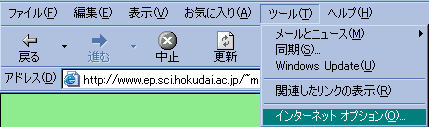
"全般" タブの中央にある "インターネット一時ファイル" でキャッシュの設定ができる。
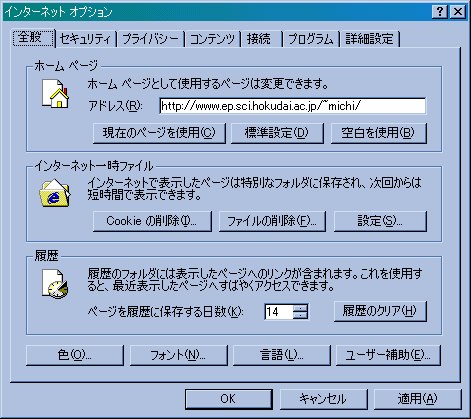
ここでキャッシュを保存しておくディレクトリや、
どれくらいの領域を割り当てるかを設定する事ができる。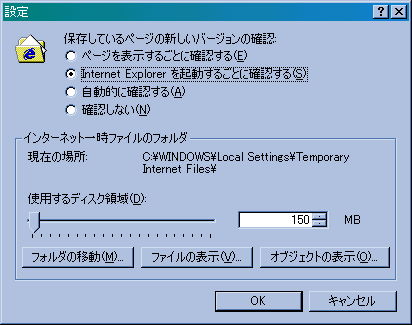
"オブジェクトの表示" をクリックすると保存されている Flash などの
オブジェクトを見る事ができる。
身に覚えの無いファイルがあったら削除しておいた方がよい。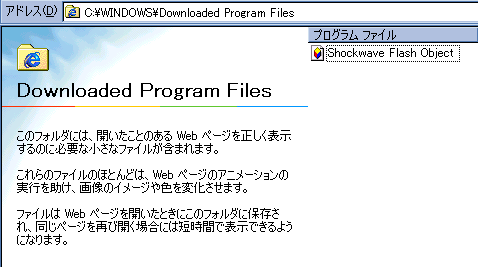
- Netscape 4.7 の場合
"編集" → "設定" を開く。
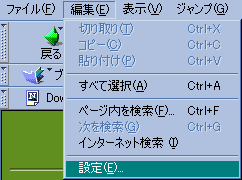
"詳細" の "キャッシュ" でキャッシュのサイズを設定する事ができる。
I.E.と違ってキャッシュの中身を表示する機能は無いので、中身を見たい時は
Explorer を起動して "ディスク キャッシュ フォルダ" を開く。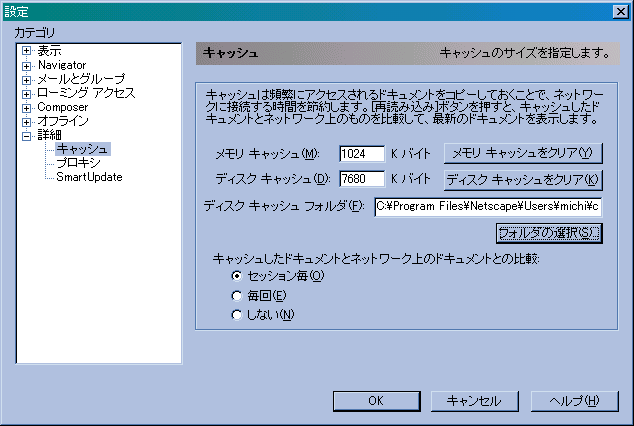
- Netscape 7.1 の場合
4.7 と基本的には同じ。 "編集" → "設定" を開く。
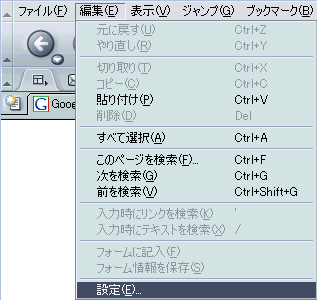
"詳細" の "キャッシュ" でキャッシュのサイズを設定する事ができる。
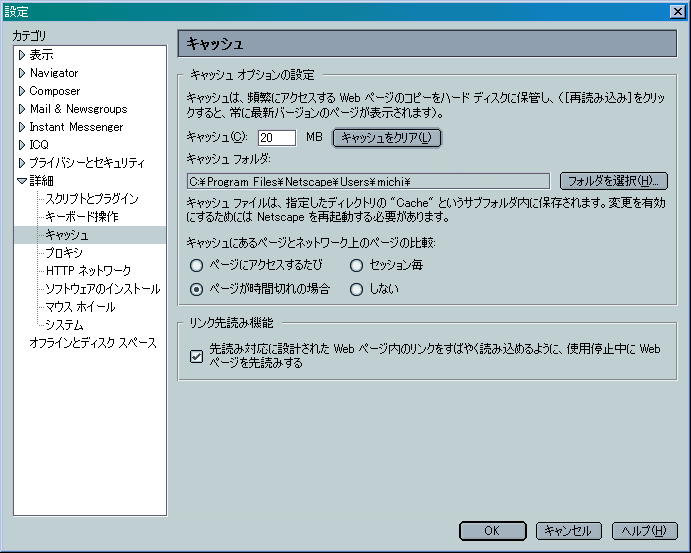
- 再読み込みについて
このキャッシュ機能はオフライン(ネットワークにつながっていない状態)でも
Web ページを見れるのでなかなか便利なのだが、困った事が起きる事もある。自分でホームページを作っている時によくあるのだが、更新したはずなのに
ブラウザで見ると変わっていない、という現象が起きるのだ。
ブラウザは Web ページのタイムスタンプを確認していて、変わっていないなら
キャッシュを表示するのだが、更新されているのにキャッシュを表示する事がある。こういうときはページの再読み込みをすると、たいていは直る。
I.E. なら "更新"、Netscape なら "再読み込み" (ともにショートカットキーは Ctrl + R) を押す。これでも直らない時はキャッシュがあっても再読み込みをする。
I.E. なら Ctrl + F5、Netscape なら Shift + "再読み込み" をクリックする。